文章詳情頁
Win10關閉IEEE802.1X身份驗證的方法
瀏覽:77日期:2023-02-18 17:46:44
Windows10系統具備更加成熟與穩定的功能,加上更加便捷的操作方式,讓許多用戶對其喜愛有加,而在使用的過程中也會遇到許多問題,而具部分用戶反應,在我們使用過程中彈出了“網絡身份驗證”的窗口,許多用戶不知道該如何解決,其實,網絡身份驗證也稱之為“IEEE802.1X身份驗證”這是一種無限局域網認證協議,用戶可以通過關閉此功能來解決彈出網絡身份驗證,遇到同樣問題的用戶趕緊來了解一下吧!
 方法/步驟
方法/步驟1、首先,用戶在桌面上找到“網絡”圖標,鼠標右擊后呼出選項,我們選擇“屬性”(如果桌面和上沒有,可以通過依次打開控制面板/網絡和Internet/網絡和共享中心)。

2、隨后彈出如下的網絡和共享中心的界面,我們在左側的功能欄中點擊“更改配適器設置”選項。
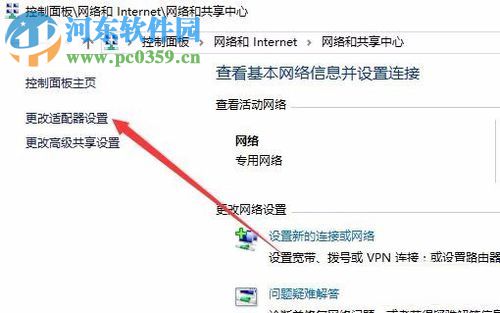
3、接著,進入網絡連接窗口,您可以查看到當前連接的網絡,例如這里我的為Ethernet0。
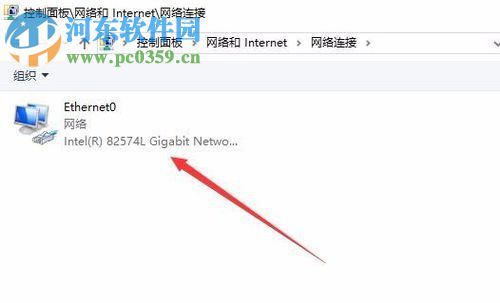
4、用戶鼠標右擊網絡圖標,接著,我們在呼出的選項中選擇“屬性”。
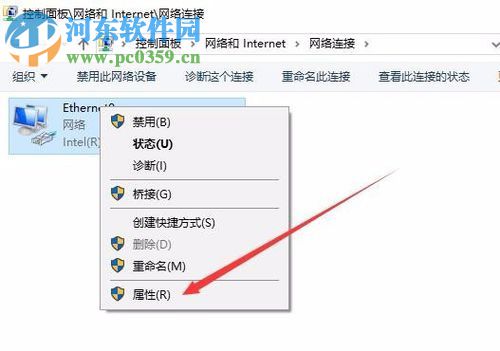
5、彈出您當前網絡的屬性窗口后,我們在選項卡中選擇“身份驗證”。
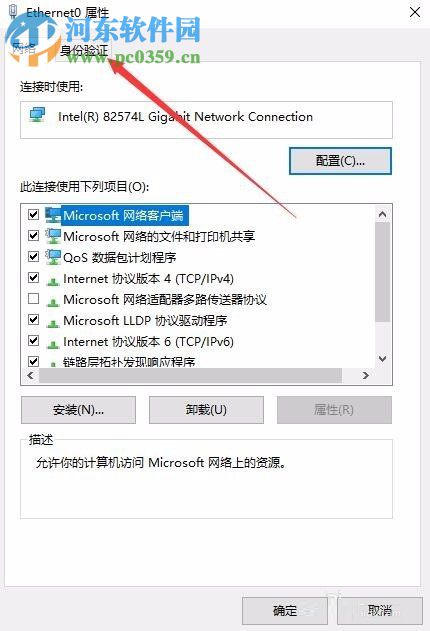
6、在身份驗證窗口下我們可以找到“啟用IEEE 802.1X身份驗證”的選項,我們將其勾選進行取消,然后點擊確定保存設置即可。
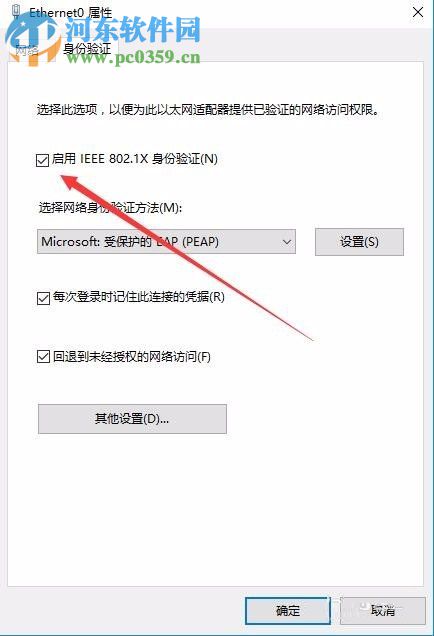
以上就是win10關閉IEEE802.1X身份驗證的操作方法,其步驟十分的簡單,有需要的用戶趕緊來了解一下吧!
相關文章:
1. virbr0虛擬網卡如何卸載?virbr0虛擬網卡的卸載方法2. Win10如何隱藏任務欄?Win10隱藏任務欄的方法3. Windows11下載卡著不動怎么辦?Windows11下載卡著不動解決方法4. CentOS7中無法找到pci find device函數的解決方法5. 謹慎升級 macOS Ventura 13.3/iPadOS 16.4更新后Universal Control故障6. Win11 USB接口不能用怎么辦? Win11電腦USB接口沒反應的解決辦法7. deepin20桌面圖標樣式怎么修改? deepin更換圖標主題的技巧8. Winxp系統如何添加虛擬網卡?9. centos7使用docker部署gitlab-ce-zh應用詳解10. 統信UOS家庭版開始內測 無需分區全自動安裝
排行榜

 網公網安備
網公網安備